【驱动精灵网卡版下载】驱动精灵万能网卡版2020 v9.61.3708.3054 官方最新版
软件介绍
驱动精灵网卡版是一款能够市面上大部分电脑硬件设备的驱动安装工具,它为用户分享了海量的网卡驱动。我们可以通过驱动精灵万能网卡版来快速完成网卡驱动的安装,然后就可以连接上网络,从而快速获取到其他设备的驱动程序,帮助你完成驱动的安装和更新。
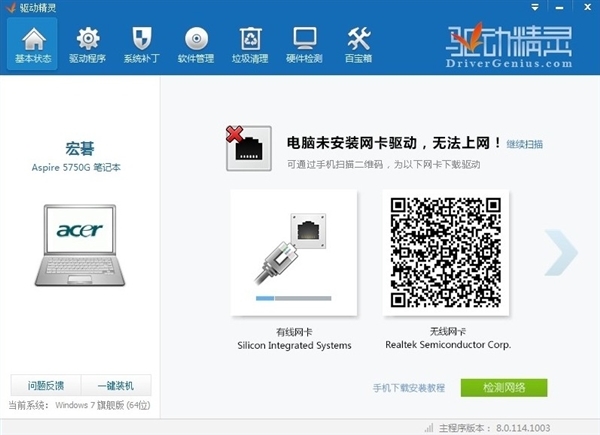
软件简介
驱动精灵万能网卡版是驱动精灵的集成网卡版本。驱动精灵分为了普通版和万能网卡版,万能网卡版自带有万能网卡驱动,防止用户连网卡驱动都没有安装导致的无法联网下载驱动。驱动精灵安装时有捆绑软件,不需要的用户注意设置一下。此外还会更改用户浏览器主页设置(可通过其浏览器设置工具更改回来)。驱动精灵万能网卡版能够智能识别我们的计算机硬件并分享相应的驱动进行安装。
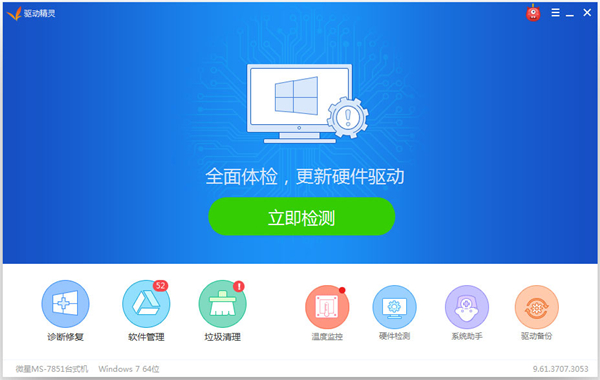
软件特色
1.内置海量网卡驱动
内置海量网卡驱动,支持市面99%的网卡设备,安装系统后,同时缺少其他驱动的电脑。先进的网卡驱动技术可以完美解决网卡驱动缺少、无法上网的问题。
2.自带超级网络修复工具
采用最先进的硬件检测技术,配合驱动之家近十年的数据库积累,驱动精灵能够检测出绝大多数的硬件,并且能够适配最合适的驱动程序。还能够自动检测修复,保持电脑最佳状态。
3.手机下载冷门设备驱动
冷门设备驱动可通过手机联网下载,新装机小伙伴不怕无法安装驱动了。
驱动精灵网卡版软件功能
1、智能检测,一键升级
驱动精灵万能网卡版“一键检测”可轻松帮你解决电脑因缺少网卡联网失败的问题!一键升级驱动版本玩游戏再也不担心了!
2、系统补丁,快速安装
驱动精灵分享流行系统所需的常用补丁包。电脑因为缺少各种.Net、VC运行库致使程序无法运行?这些都可通过驱动精灵(万能网卡版)快速找到并安装,助你快速返回工作或游戏战场。
3、万能百宝箱
软件宝库这里有常用的小工具和一些贴心小功能,需要什么软件在这里搜索查找即可,简单方便,软件安全可放心使用。使用驱动精灵万能网卡版卸载软件无残留。
4、硬件检测,辨别真伪
智能检测,连接驱动精灵我们可以对计算机具体配置状况,包括处理器、内存、主板、显卡、声卡、网卡等硬件信息一目了然。
5、自主备份,一键还原
使用驱动精灵升级驱动前自己可先备份,如果不喜欢升级的驱动或发现不兼容,点击“一键还原”就可快速恢复还原,备份还原可以批量操作,让你省心省力。
驱动精灵网卡版安装教程
1、在知识兔下载新版驱动精灵万能网卡版安装包后,双击exe安装包进行安装,进入驱动精灵万能网卡版安装界面,如下图所示。在这里我们点击“一键安装”直接等待软件就可以了。当然你也可以选择“自定义安装”,只需要点击“更改路径”选择一个合适的安装路径即可。小编建议大家选择自定义安装,毕竟软件”一键安装“是帮你省去不少时间和麻烦,但是它默认安装在C盘,先不说占用系统盘资源,就怕会影响电脑运行速度和软件的使用呢。对了,在这个安装界面的下方大家还看到有两个附加选项:使用金山毒霸和导航保护电脑、优酷免费看大片。这两个选项默认是勾选状态,如果不需要安装可去掉勾选,大家自行选择就好。
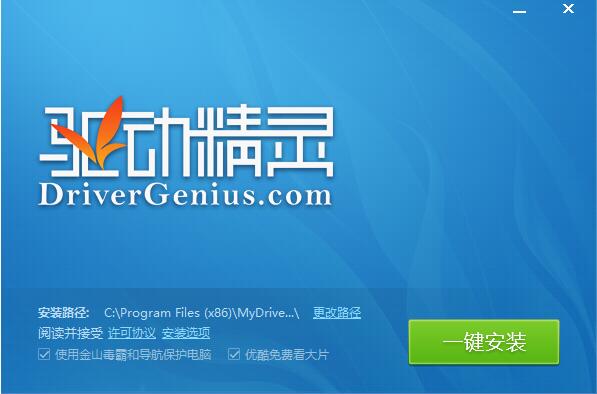
2、点击”一键安装“后就可以等待驱动精灵的安装了,安装过程需要些时间,请耐心等待。安装完成后会运行驱动精灵万能网卡版,就可以体验了!
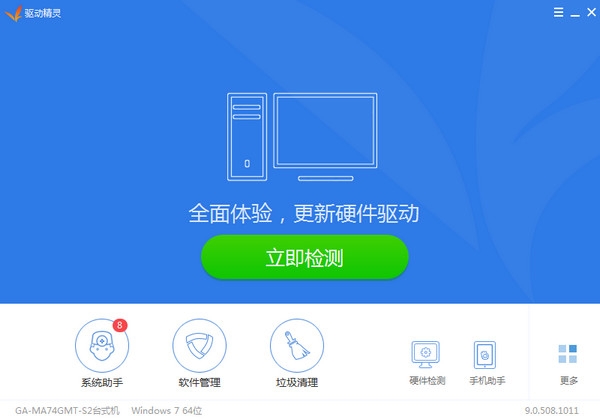
驱动精灵网卡版使用说明
驱动精灵万能网卡版怎么更新驱动?
1、先在知识兔下载安装驱动精灵(万能网卡版),然后双击打开它。打开之后我们可以利用驱动精灵的智能检测功能先对电脑进行检测,这样方便查看有哪些驱动是可以更新的。那我们就点击“立即检测”按钮然后等待电脑检测就可以了,不过可能需要一段时间,每个人的电脑不一样,可能会有所不同,耐心等待一会就好啦。
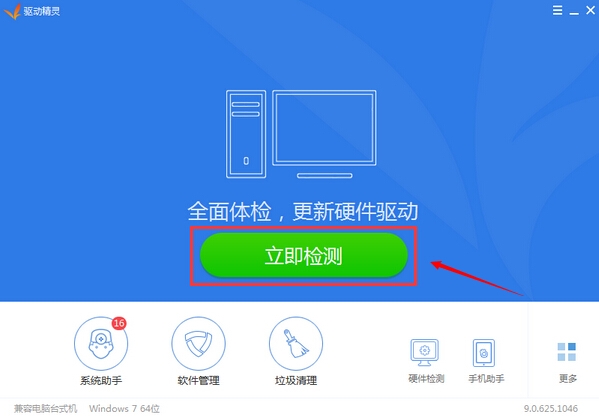
2、等待一会检测完成后,就会看到如下图,在这里就会显示可升级的驱动、电脑存在的高危漏洞等内容。我们要升级驱动,那可以选择可升级的驱动模块清单打开,查看一下详情,确认是否是升级。
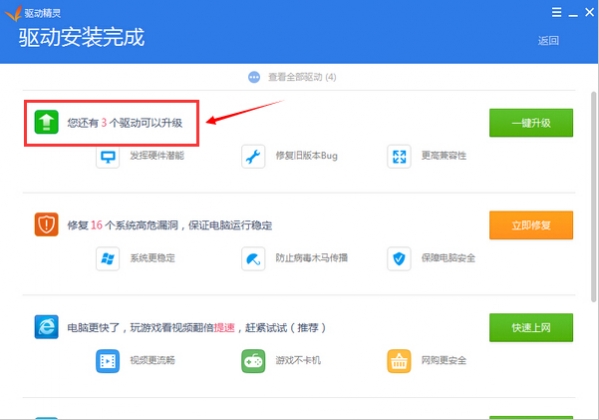
3、点击打开后,在这里我们就会看到驱动精灵智能检测可升级的驱动详细列表了,点击被检测到需要更新的硬件驱动,在弹出的对话框中选择“升级更新”,然后即会自动下载更新;下载完成以后,会弹出安装对话框,接着我们只需要根据驱动精灵万能网卡版系统的提示一直点击下一步即可,最后点击完成,这样驱动就更新完毕了。如果想检测自己的驱动是否升级成功,可返回驱动精灵万能网卡版主界面,重新进行体检,这时看到暂无可升级驱动,这就说明我们升级驱动成功了。(注意:驱动程序升级后,需要重启电脑)
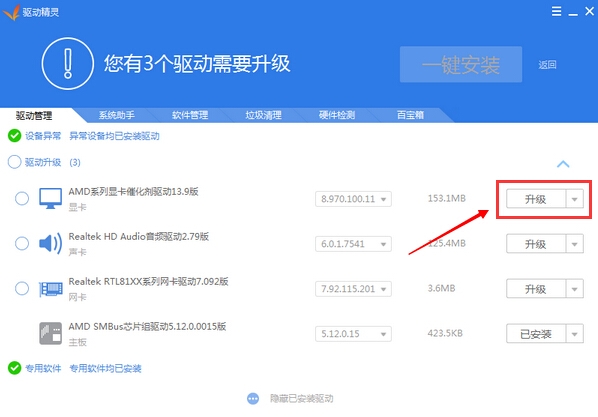
驱动精灵万能网卡版怎么备份驱动?
1、在更新驱动之前一定要备份一下,避免更新之后驱动不兼容无法使用的问题。那驱动精灵该备份该怎样操作做,一起来跟小编来看看吧!在知识兔下载安装驱动精灵(万能网卡版),然后打开运行。我们要备份驱动,先将选项卡切换到”驱动管理“,在这里我们可以看到所有驱动列表,选中要备份的驱动,右击选择”备份“,如下图所示:
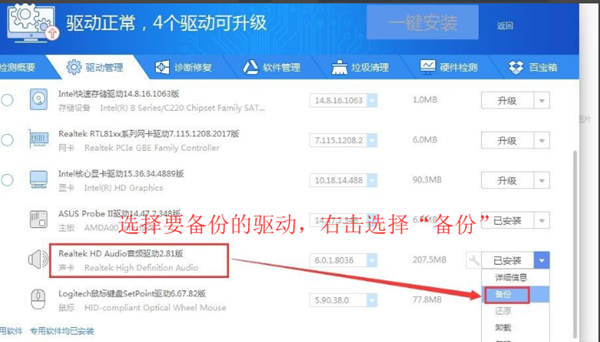
2、你也可以点击”详细信息“查看它的详细内容,点击后就会打开下图这个界面,切换选项卡至”备份驱动“,在这里可批量选择要备份的驱动。选中后点击“一键备份”就可以了。
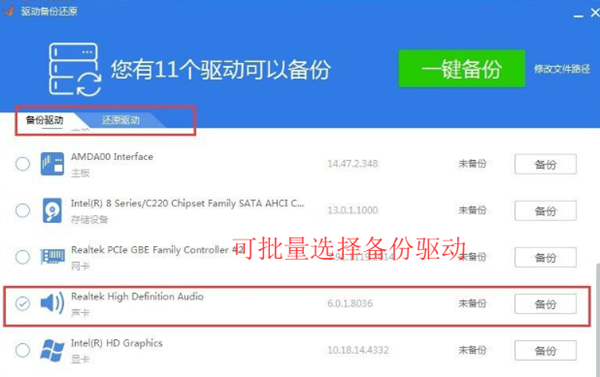
3、当然你也可以选择需要备份的硬盘路径,点击“一键备份”旁边的“修改文件路径”选项,点击后会弹出一个路径选择框,大家可在这里设置要备份驱动的路径,编辑完成点击确定就可以了。
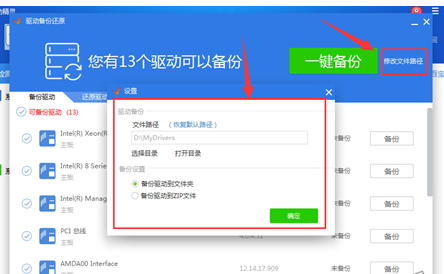
4、备份完成后,我们可以看到相对应的驱动后就显示“备份完成”了,是不是很简单呢,有需要的小伙伴前来试试吧。(如果你发现升级的驱动不兼容想还原驱动,还可以切换到“还原驱动”选项选择想要恢复的驱动,点击一键还原就可以了,操作非常简单。)
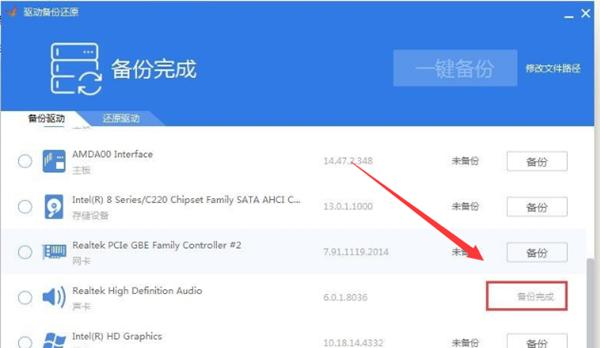
常见问题
1、非联网状态,哪些功能将不可用?
在非联机状态,驱动精灵的驱动更新功能模块将不可用,不过您仍可以通过驱动精灵备份和还原驱动程序。
2、没有网卡驱动,如何上网更新驱动?
请下载包含网卡驱动的完整版驱动精灵,它可以自动为您安装网卡驱动,待您配置好ISP分享的网络配置信息之后,即可上网更新其他硬件驱动。
3、驱动精灵好用吗?
驱动精灵的驱动库包括了驱动之家十余年积累的驱动程序,市面上95%的流行硬件均可找到所需的驱动。对于不能找到驱动的硬件,请至驱动精灵论坛提交您的硬件信息和驱动,我们将随时进行补充。
4、驱动精灵怎么安装打印机驱动?
目前驱动精灵已经支持安装打印机驱动了,先把的打印机的所有连线都连接到电脑上,然后开启驱动精灵,进行一下检测,驱动精灵会自动搜索哪些硬件没有驱动,让后辨别,下载,安装!很简单的
下载仅供下载体验和测试学习,不得商用和正当使用。
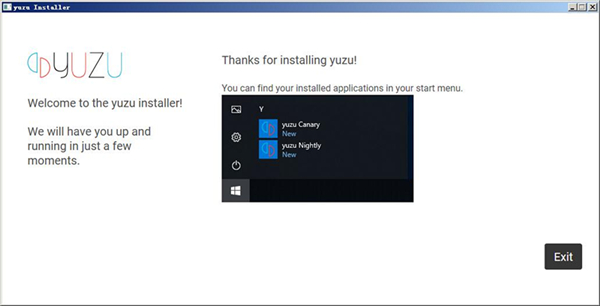


发表评论